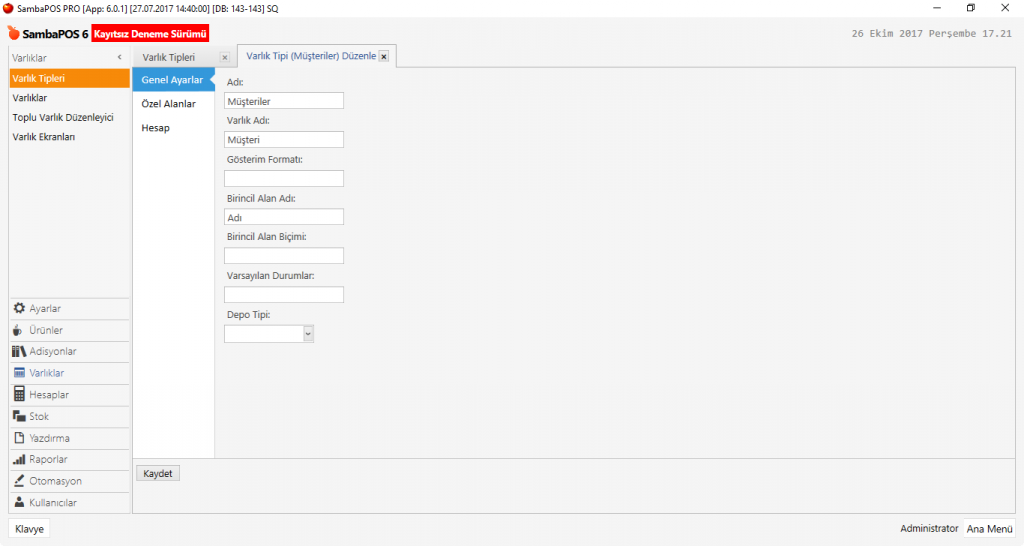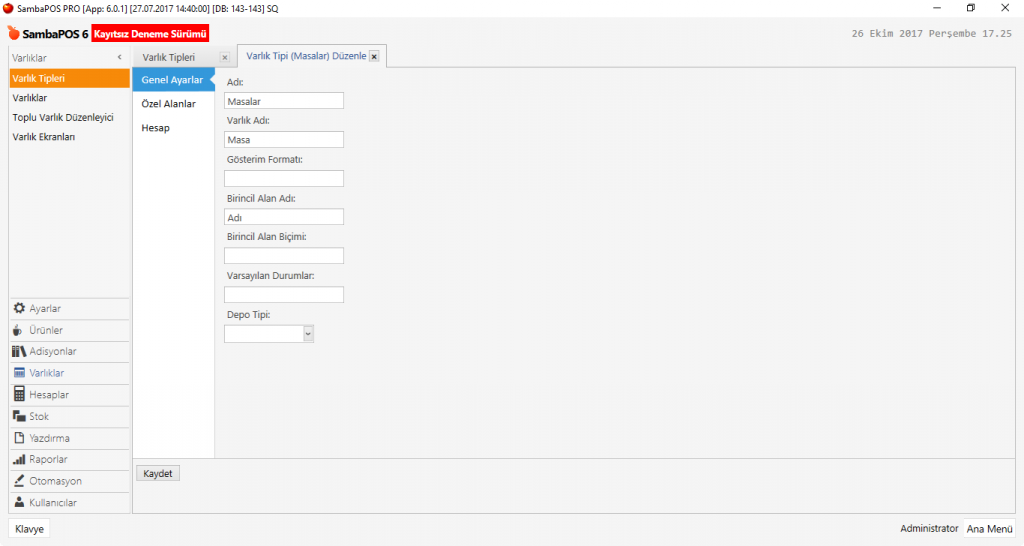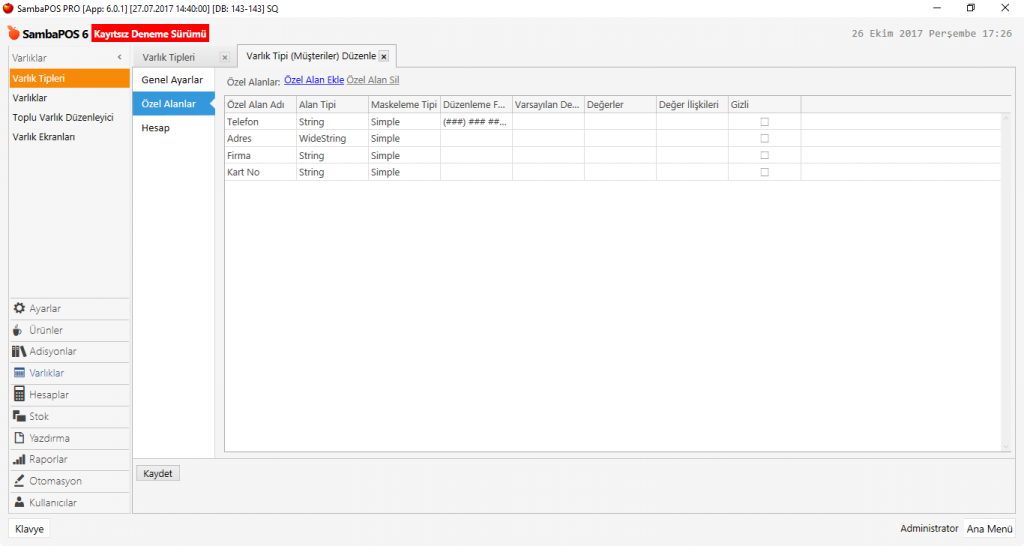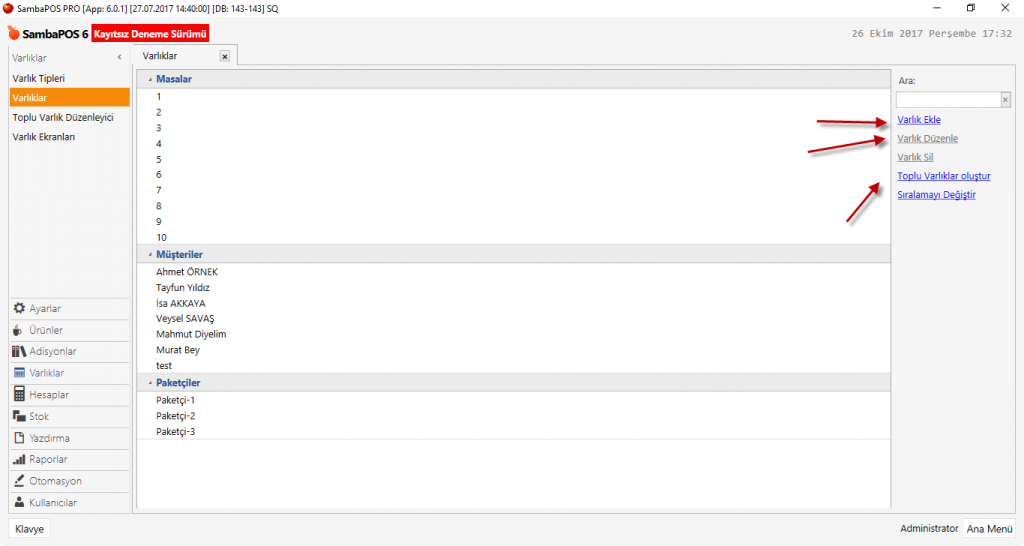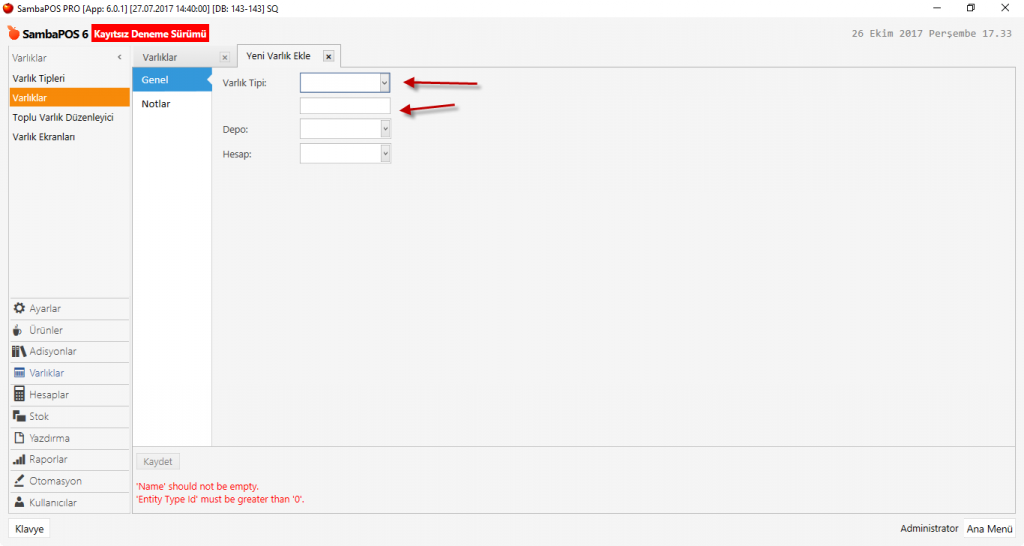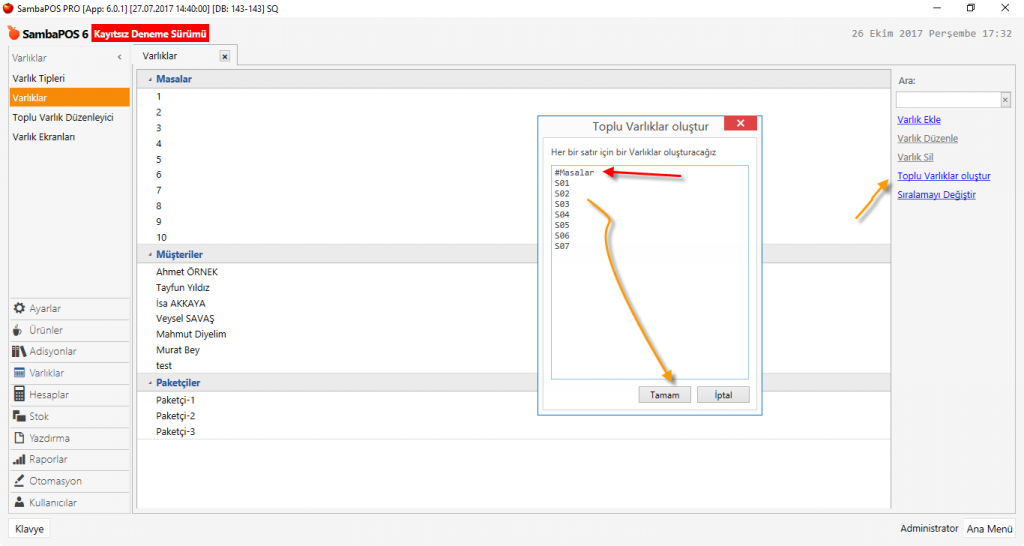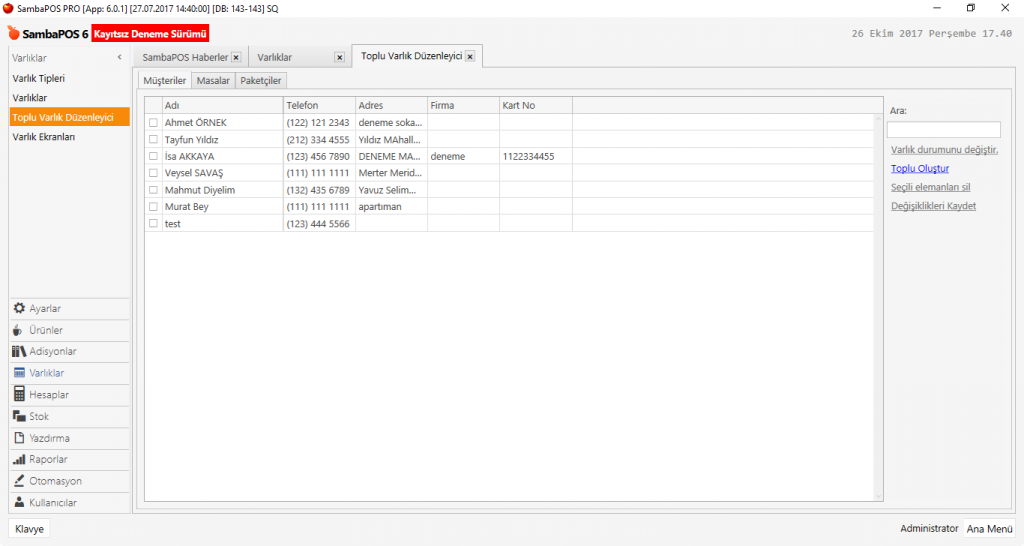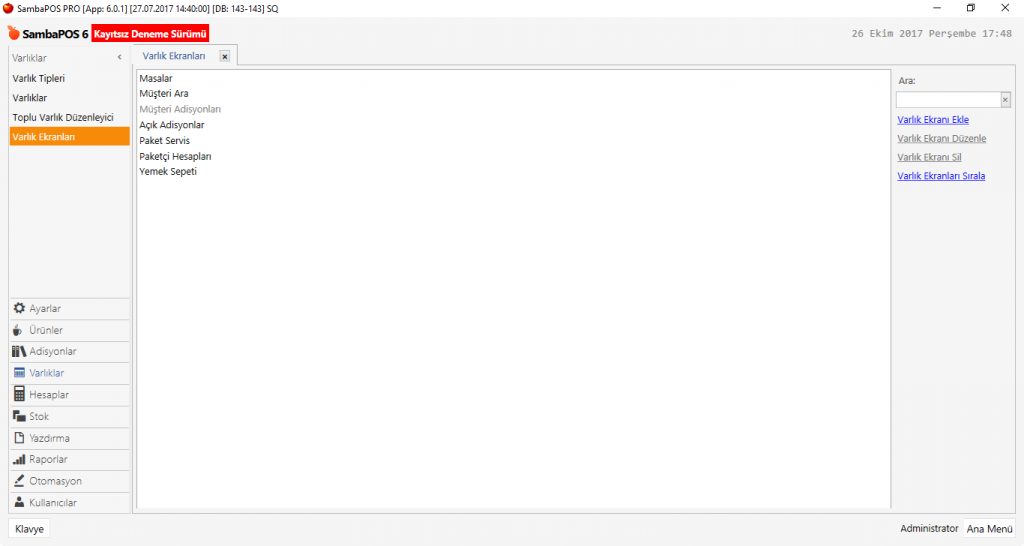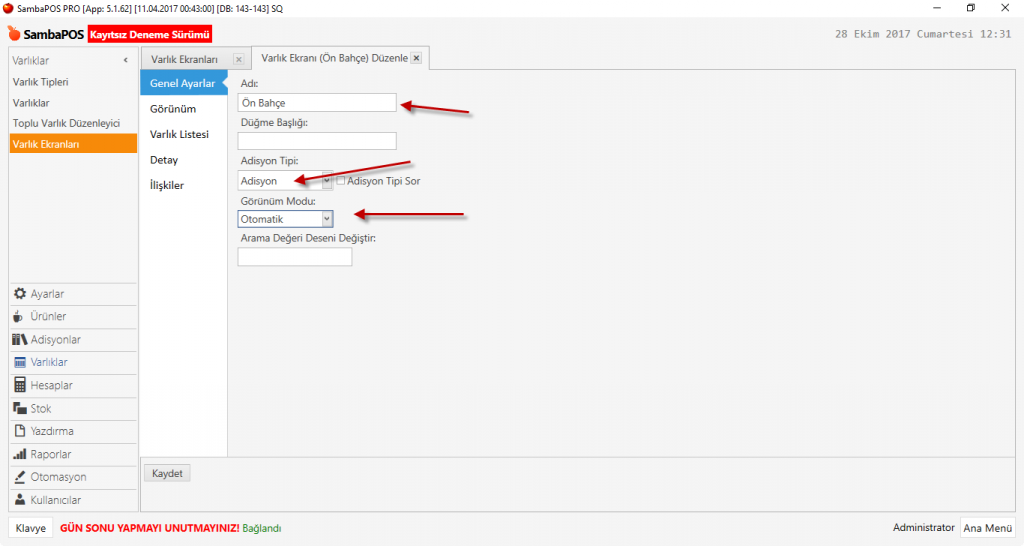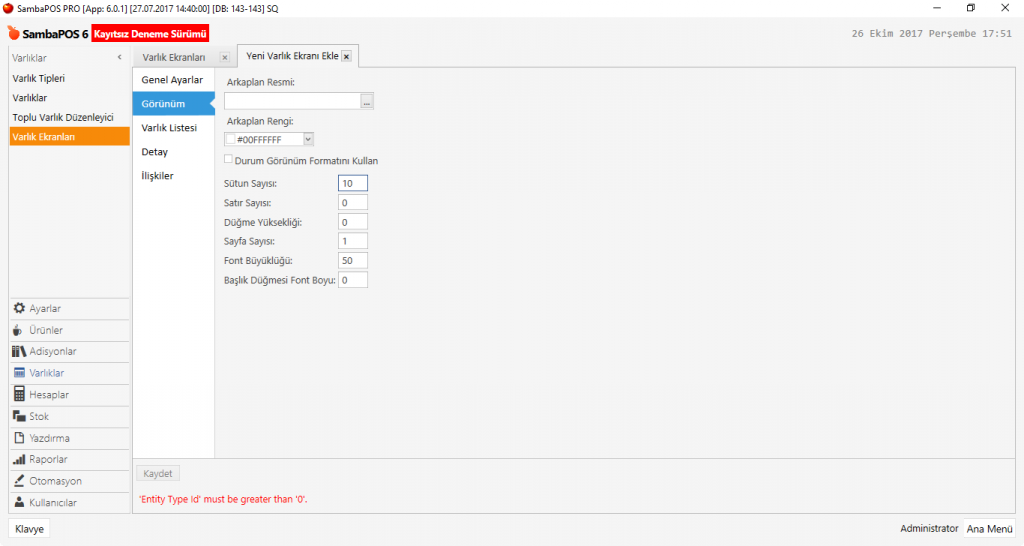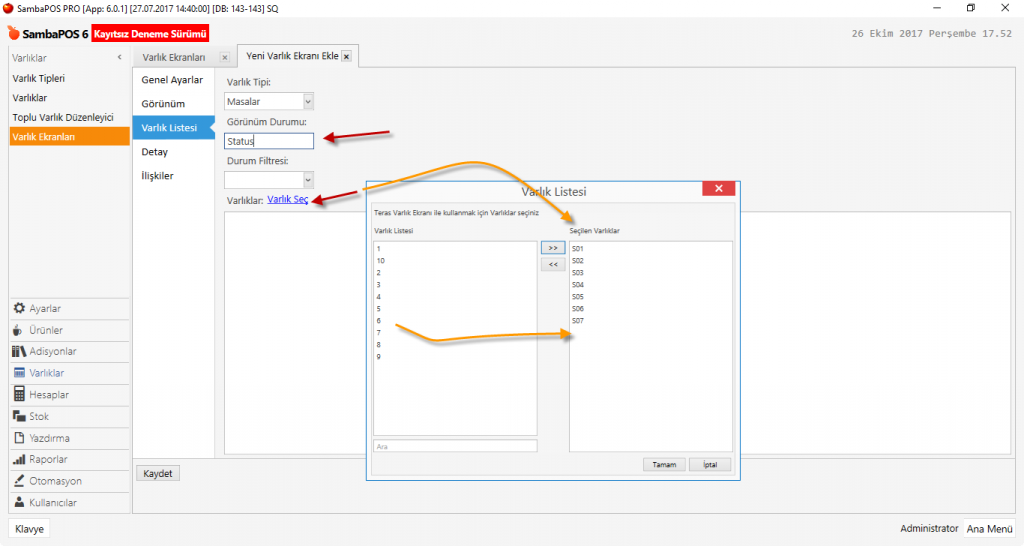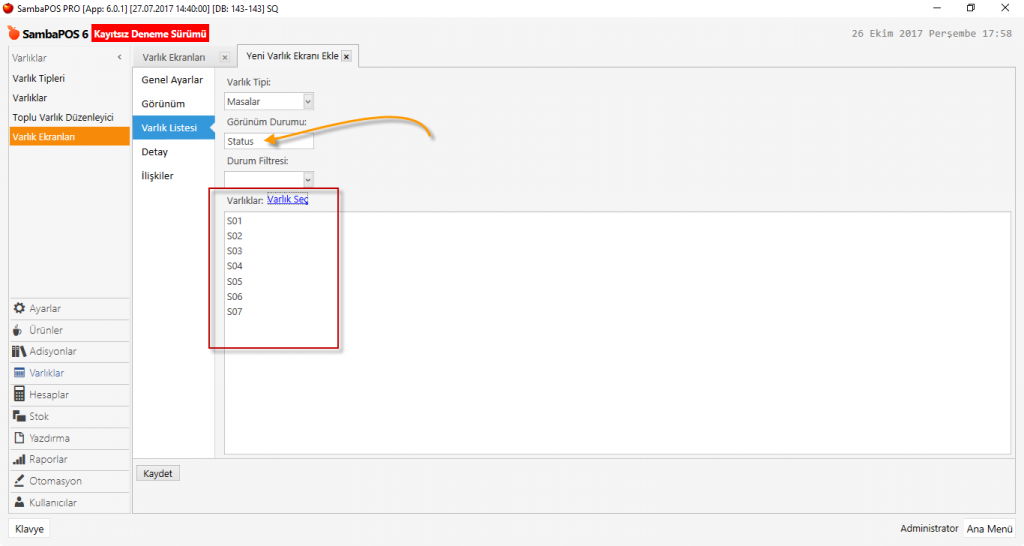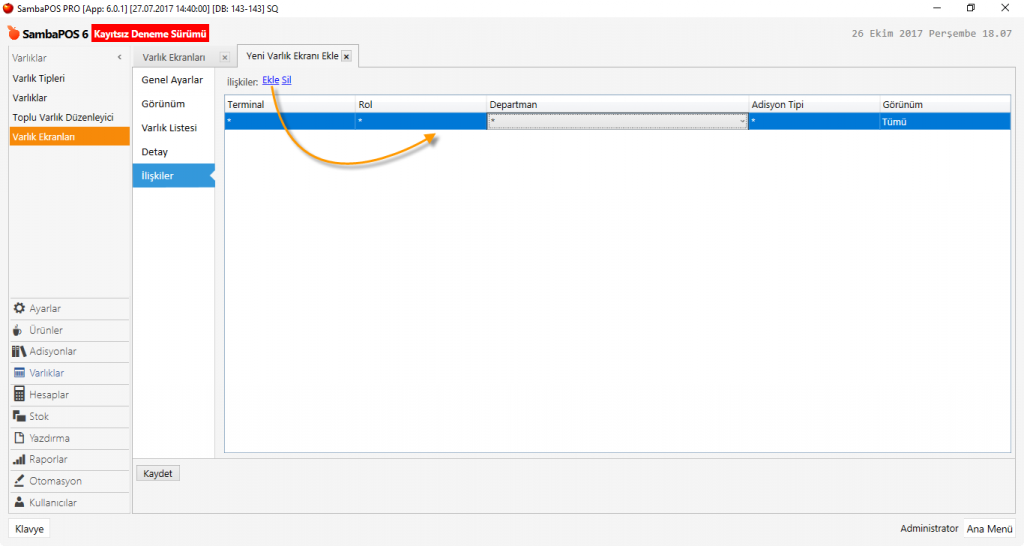2.3.2.a. Varlık Kavramı Nedir?
Genel olarak masalar, müşteriler, paketçiler, oyun grupları, kuryeler, üyeler, üyelik kartları, personel gibi gelir elde edilen kavramlara Varlık denir.
Birinci tanım: Atanan belge tipleriyle aralarında gelir ilişkisi olan kavramdır.
İkinci tanım: Belge Tiplerinin atanması için oluşturulan Gelir kavramıdır.
- Varlıklar belge tiplerinin gelir merkezidir.
- Bir belgeye birden fazla belge tipi atanabilir.
- Masa varlık tipi için örnek bir varlık iş süreci tasarlanırken varlık durumları Hazır, Yeni Siparişler, Kilitli, Ödenmedi, Ödendi şeklinde tasarlanır.
- Varlık Tipleri; Belge tiplerinin iş sürecine (status), hesap sistemine göre önceden düşünülerek ayarlanır.
SambaPOS ilk kurulduğunda masalar ve müşteriler varlık tipleri önceden tanımlı olarak gelir. İhtiyaç halinde belge tiplerinin iş akışına göre gelir ilişkisi olabilecek varlık tipleri tanımlanabilir.
SambaPOS’ta varlıklar 4 ana başlık altında hazırlanır.
- Varlık Tipleri
- Varlıklar
- Toplu Varlık Düzenleyici
- Varlık Ekranları
1- Varlık Tipleri Tanımlama
Oluşturulacak varlıkların genel yapısının tanımlandığı alandır. Her bir varlığın davranış biçimi öncelikle varlık tipinde yer alan bilgilerden belirlenir. SambaPOS’da ihtiyaca göre sınırsız sayıda Varlık Tipi tanımlanabilir. Bu alanda müşteri detayları ve görünüm formatı ayarlanır.
1-1- Varlık Tipi Ekleme
Yeni varlık tipi eklemek için kullanılan alandır. Yeni varlık tipi eklemek için navigasyon ekranında bulunan Yönetim > Varlıklar > Varlık Tipleri menüsünde bulunan Varlık Tipi Ekle linkine tıklanır.
Genel Ayarlar sekmesi;
- Adı: Varlık Tipi için verilecek adın yazıldığı alandır.
- Varlık Adı: Varlık isminin yazıldığı alandır.
- Birincil Alan Adı: Birincil Alan adının yazıldığı alandır.
- Depo Tipi: Varlık Tipiyle alım satım yapıldığında gelen ürünlerin etki edeceği depodur. Masa, personel, müşteri gibi varlık tiplerinde boş bırakılır. Örnek kullanım yeri olarak ürün alınan toptancıların içinde yer alacağı cariler varlığıdır.
Özel Alanlar sekmesi;
- Özel Alan Adı: Özel alan için verilecek adın yazılacağı alandır.
- Alan Tipi: Alan tipinde 5 farklı değer seçilebilir. Bunlar;
- String: Nümerik, Alfa Nümerik ve Sembol olarak tek satır halinde veri kaydedebilen alandır.
- WideString: Nümerik, Alfa Nümerik ve Sembol olarak çoklu satırlar halinde veri kaydedebilen alandır.
- Number: Nümerik karakterlerin bir satır halinde girildiği veri alanıdır.
- Query: Veri tabanına yapılacak sorguların girildiği alandır.
- Date: Nümerik karakterlerin tarih formatın da girildiği veri alandır.
- Düzenleme Formatı: Bu özel alana girilen verilerin formatının ayarlanabileceği alandır. Windows sayı formatını destekler. Örneğin telefon alanı için (###) ### #### biçimi telefon numarası yazıldığında (542) 591 0805 biçiminde saklar.
- Değerler: Bu özel alana veri girileceği zamanlarda manuel yazılmayıp açılan bir listeden seçilmesi istenildiği durumlarda kullanılır. Örneğin; müşteri varlıkları için Cinsiyet alanı açıldığında buraya virgül ile ayrılmış biçimde Erkek,Kadın yazıldığında açılan listeden sadece bu iki değerden biri seçilmesi sağlanır.
- Gizli: Varlık araması sırasında girilen özel alanın gösterilmemesi için kullanılır. İşaretli olduğunda o alanı ekranda gizler. Örneğin; Personel Varlıklarında Maaş alanı açıldığında bunun arama ekranında gözükmemesini sağlar.
Hesap sekmesi;
- Hesap Şablonu: Tanımlanacak varlıklar için Hesap Sistemi içinde Hesap kaydı açılacağı zaman kullanılacak olan Hesap Sistemi şablonudur.
- Hesap İsmi Şablonu: Varlık için hesap tanımlanması sırasında kullanılan kayıt etme formatının belirlendiği alandır. [ ] Köşeli parantez içerisinde yer alan değerler varlıkların tanımlanma değeridir. Örneğin; müşteriler varlık tipinde [Name]-[Telefon] biçiminde verildiğinde hesap olarak İsim Soyisim-5208950087 formatın da otomatik hesap açacaktır.
2- Varlıklar
Varlıkların listelendiği alandır. Varlıklar sekmesinde; yeni varlık ekleme, var olanları düzenleme ve toplu varlık ekleme işlemleri yapılır.
2-1- Varlık Ekle
Seçilen varlık tipine göre özel alanları ile birlikte yeni varlık eklenecek alandır.
2-2- Toplu Varlık Oluştur
Açılan toplu varlık oluştur penceresinde Varlık Tipi adının başına # konulur, her varlık ismi tek satıra gelecek şekilde istenen sayıda varlık eklenebilir.
3- Toplu Varlık Düzenleyici
Oluşturulan varlıkların tek ekran üzerinden düzenleneceği alandır. Tüm varlık tiplerinin altında bulunan varlıkların üzerine tıklanır ve ilgili düzenleme yapıldıktan sonra Değişiklikleri Kaydet butonuna tıkladığında düzenleme işlemi tamamlanmış olur.
4- Varlık Ekranları
Tanımlanan varlıklar POS ekranında kullanılacaksa navigasyon ekranında bulunan POS butonuna tıklandığında görünüm şeklinin tanımlanacağı ve düzenleneceği alandır.
4-1- Varlık Ekranı Sırala
Bu alanda bir departmanda birden fazla varlık ekranı kullanıldığı durumda ekrandaki sıralamaların belirlendiği alandır. Bu alanda sürükle bırak yöntemi kullanılarak varlık ekranlarının sıralaması düzenlenebilir.
4-2- Varlık Ekranı Ekle
Yeni varlık ekranı eklemek için kullanılan alandır. Bu alan kendi arasında 5 başlıktan oluşmaktadır.
Genel Ayarlar Sekmesi;
Varlık ekranının temel ayarlarının yapıldığı alandır.
- Adı: Varlık Ekranının adının yazılacağı alandır.
- Adisyon Tipi: Belge tipinin seçildiği alandır.
- Adisyon Tipi Sor: Varlık ekranında çalışırken her işlem için farklı belge tipini seçilmesini sağlar.
- Görünüm Modu: Pos Ekranın da varlıkların görünüş şeklinin belirlendiği alandır. Görünüm modu kendi arasında 4 seçenekten oluşmaktadır.
- Otomatik: Tüm varlıkları bir ekrana kutular halinde otomatik olarak dizen seçenektir.
- Ara: Bu Görünüm seçildiği takdirde POS Ekranında bir arama ekranı gelir. Varlığın adı bu arama alanına yazılarak seçilir.
- Özel: POS Ekranına varlıkların istenilen şekil, yerleşim veya açı ile kuş bakışı görünümü veya özel olarak hazırlanmış birçok Widget’ı eklenerek görünümün özelleştirilebilecek alandır.
Görünüm Modu Sekmesi;
POS Ekranına kroki resmi yerleştirme, tablo ebatları ve ya font büyüklüklerinin yapıldığı alandır.
- Arka Plan Resmi: Özel masa görünümleri için kroki çizimi üzerinde masaları (varlıkları) yerleştirmek için gösterilecek olan arka plan resmin seçildiği alandır. Seçilecek olan resim JPG veya PNG formatında olmalıdır.
- Sütun Sayısı: Otomatik Görünüm Modunda bir sütunda olmasını istenilen varlık sayısının tanımlandığı alandır.
- Satır Sayısı: Otomatik Görünüm Modunda bir satırda olması istenilen varlık sayısının tanımlandığı alandır.
- Düğme Yüksekliği: Butonların yüksekliklerinin pixel değeridir.
- Sayfa Sayısı: Varlıklar çok sayıda olduğunda kolay seçebilmek için sayfalara bölmek gerekebilir. Sayfalara bölünecekse kaç sayfa olacağının ayarlandığı alandır.
- Font Büyüklüğü: Butonların üzerinde yazacak olan varlık isimlerinin font büyüklüğünün tanımlandığı alandır.
- Başlık Düğmesi Font Boyu: Başlıkların font büyüklüğünün tanımlandığı alandır.
Varlık Listesi Sekmesi:
Varlık ekranın içerisinde yer alacak Varlıkların seçileceği alandır.
- Varlık Tipi: Varlık ekranında gösterilecek varlık tipinin seçileceği alandır.
- Görünüm Durumu: Varlık Tipi için ayarlanmış ve kullanılmak istenen Durumun yazılacağı alandır.
- Durum Filtresi: Eğer seçili durumun içinde sadece özel bir alt durum filtrelenerek gösterilmek istenildiği durumda kullanılan alandır. Örneğin; default kurulumda gelen varlık durumlarının adı Status’dur. Durum filtresinde “Gönderildi” seçilirse, sadece mutfağa gönderilen siparişler Görünür.
- Varlıklar: Varlık ekranında yer alacak varlıkların seçildiği alandır.
İlişkiler Sekmesi:
Tanımlanan varlık ekranının kimlerin hangi durumlarda görebileceğinin tanımlamasının yapıldığı alandır. Tüm rollerdeki kişilerin görebilmesi için bile olsa ekle sekmesine tıklanarak en az 1 satır açılması ve sütun değerlerinin * olarak verilmesi gerekmektedir.